Las mejores aplicaciones OCR para pasar escritura a mano a texto

Seguro que en más de una ocasión os habéis encontrado ante el problema de necesitar digitalizar notas o textos escritos a mano para editarlos en el PC. Lo mismo sucede cuando nos encontramos con determinados textos que queremos editar, pero están en formato de imagen, por lo que tendremos que echar mano del OCR.
Pues bien, para todo ello podemos echar mano de ciertas aplicaciones especialmente dedicadas a ayudarnos en estas tareas. Son las conocidas como aplicaciones OCR o reconocimiento óptico de caracteres. En realidad estos son programas que se encargan de analizar el texto que tenemos escrito a mano o que se encuentra dentro de las imágenes o PDF, y lo convierten en texto editable.
Las hay más sencillas y más complejas, todo dependerá de las funciones adicionales que integren. Hay que tener en cuenta que muchas veces no son 100% efectivas, por lo que comenten algunos errores de interpretación. Es por ello que podemos encontrar algunas de estas propuestas que incluso ponen a nuestra disposición un corrector ortográfico. Es por todo ello que a continuación os vamos a mostrar algunas de estas soluciones que seguro os serán de gran ayuda.
Aplicaciones OCR gratuitas para el reconocimiento óptico de caracteres
Este es el caso de Simple OCR, una propuesta de este tipo gratuita que podréis usar en vuestro equipo de sobremesa. Es una de las soluciones de este tipo más conocidas y que lleva una buena cantidad de años entre nosotros. El programa utiliza una función propia que intenta hacer el mejor reconocimiento de caracteres, incluso si la escritura es un tanto defectuosa.

Decir que el programa reconoce unas 120.000 palabras, cifra que podremos ir aumentando nosotros mismos añadiendo otras nuevas. Además se caracteriza por ser una herramienta rápida en el proceso y puede tratar incluso con documentos por lotes, lo que nos ahorrará tiempo. Algo similar encontramos con Online OCR, aunque en este caso se trata de una aplicación web que usamos desde el navegador.
Aquí, lo primero que hacemos tras subir el PDF o la imagen con el texto, es elegir el idioma con el que vamos a trabajar. Son muchos los soportados por este programa, por lo que ahí no habrá problema. Además el proceso se lleva a cabo en pocos segundos con un índice de acierto en los caracteres muy bueno. También debemos saber que esta aplicación web la podremos usar sin registrarnos y sin pagar nada, aunque también es verdad que tenemos a nuestra disposición otras soluciones más eficaces en este sentido.
Así puedes obtener texto editable desde fotografías o PDF en pocos segundos
Siguiendo en la línea de las aplicaciones de este tipo que podemos usar desde el navegador, también nos encontramos con SodaPDF. Este es un software OCR que se encarga de extraer el texto de cualquier archivo en formato PDF y convertirlo en editable. Para ello, todo lo que debemos hacer es arrastrar el correspondiente fichero a la interfaz del programa para que comience el proceso de conversión, algo en lo que emplea solo unos segundos.
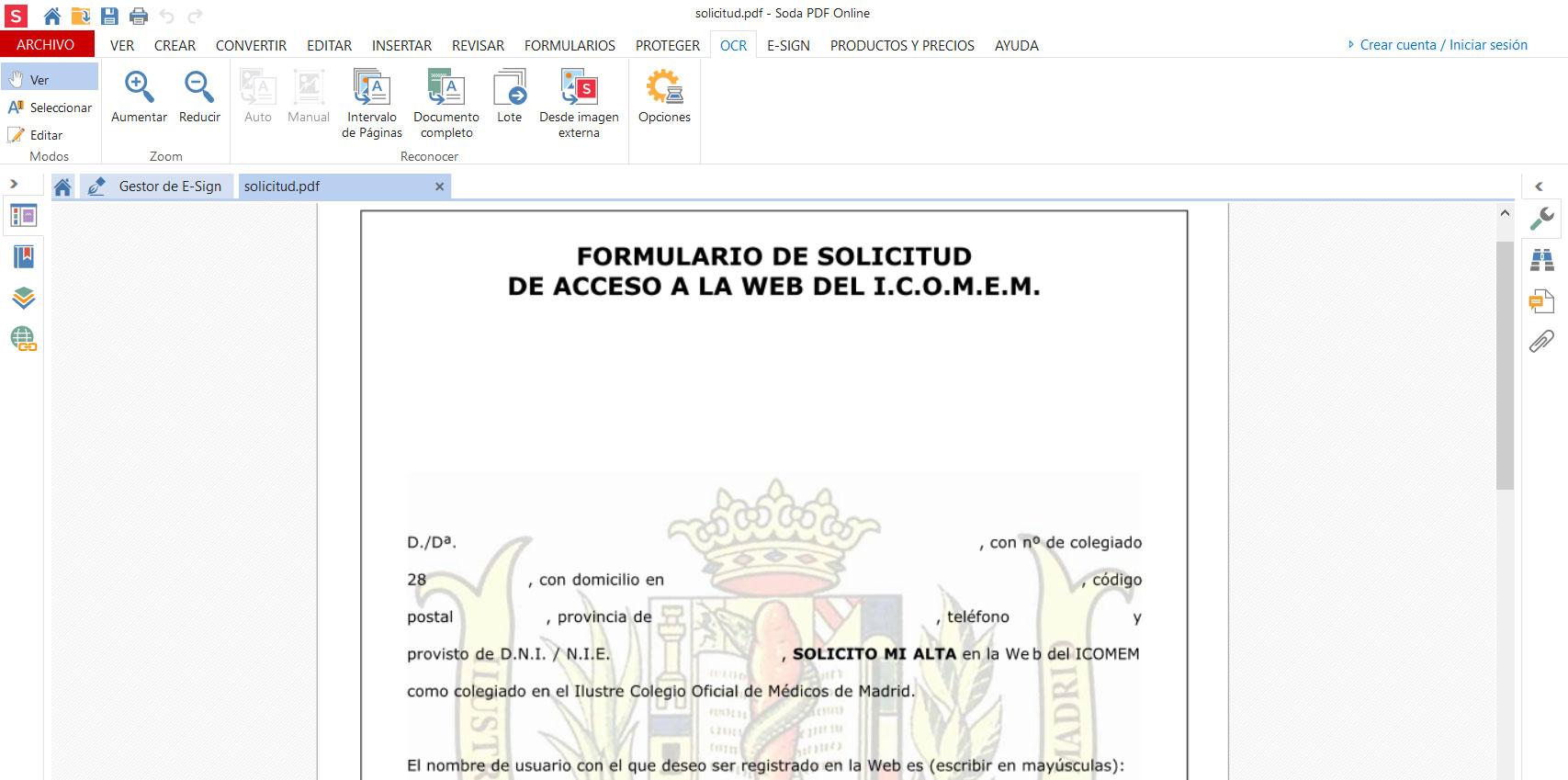
Otra de las propuestas gratuitas de las que os vamos a hablar en estas líneas, es FreeOCR, un software para Windows que apenas consume recursos. Se ha diseñado para que podamos identificar los textos contenidos en imágenes y archivos en formato PDF, y se caracteriza por lo rápido que lleva a cabo el proceso. Eso sí, la tecnología interna que usa presenta muchos errores a la hora de reconocer la escritura a mano, por lo que reconoce mejor los caracteres de una máquina. Sin embargo esta representa una buena propuesta si necesitamos un programa a coste cero para reconocer los textos de cualquier foto o PDF y convertirlo en editable.
También nos podemos decantar por la opción que nos propone Convertio, otra plataforma OCR para el reconocimiento óptico de caracteres. Aquí no tendremos más que seleccionar los ficheros a tratar desde el disco duro o algún servicio de almacenamiento en la nube. Una vez lo hayamos añadido, ya podremos seleccionar el idioma del texto, por defecto ya viene en español, o las páginas a tratar. De igual modo podremos seleccionar el formato de salida de entre los muchos que soporta esta aplicación en concreto.
Los gigantes del software también nos proponen sus propias soluciones OCR
Hay algunas de las grandes firmas actuales dedicadas al software que también nos quieren ayudar en estos temas. Sirva como ejemplo de todo ello, Google, que dispone de algunas herramientas que pueden convertir la escritura a mano en texto. Para ello podemos echar mano de Google Docs usando un método muy sencillo a la vez que eficaz.

Para ello no tendremos más que seleccionar, por ejemplo, un fichero PDF que contenga texto en principio no editable. Así, en el menú “Abrir” seleccionamos la opción de “Subir” para que podamos elegir el PDF a reconocer. Una vez lo hayamos seleccionado, en pantalla aparece una vista previa del mismo, por lo que nos tenemos más que indicar que lo queremos abrir en Google Docs. A partir de ese instante ya tendremos todo el texto del PDF en pantalla como si se tratase de un documento normal que hemos tecleado, así de fácil.
Y para terminar os hablaremos de otra de las firmas más importantes como es Microsoft, que igualmente nos propone su propia solución para el reconocimiento de caracteres. En concreto esto es algo que podremos llevar a cabo desde su plataforma para la toma de notas, OneNote. Esta es una herramienta de la firma que cuenta con su propia función OCR, además de uso muy sencillo, como vamos a comprobar ahora. Como sabréis, esta es una herramienta que se centra en la creación de notas personales en las que podemos integrar todo tipo elementos.
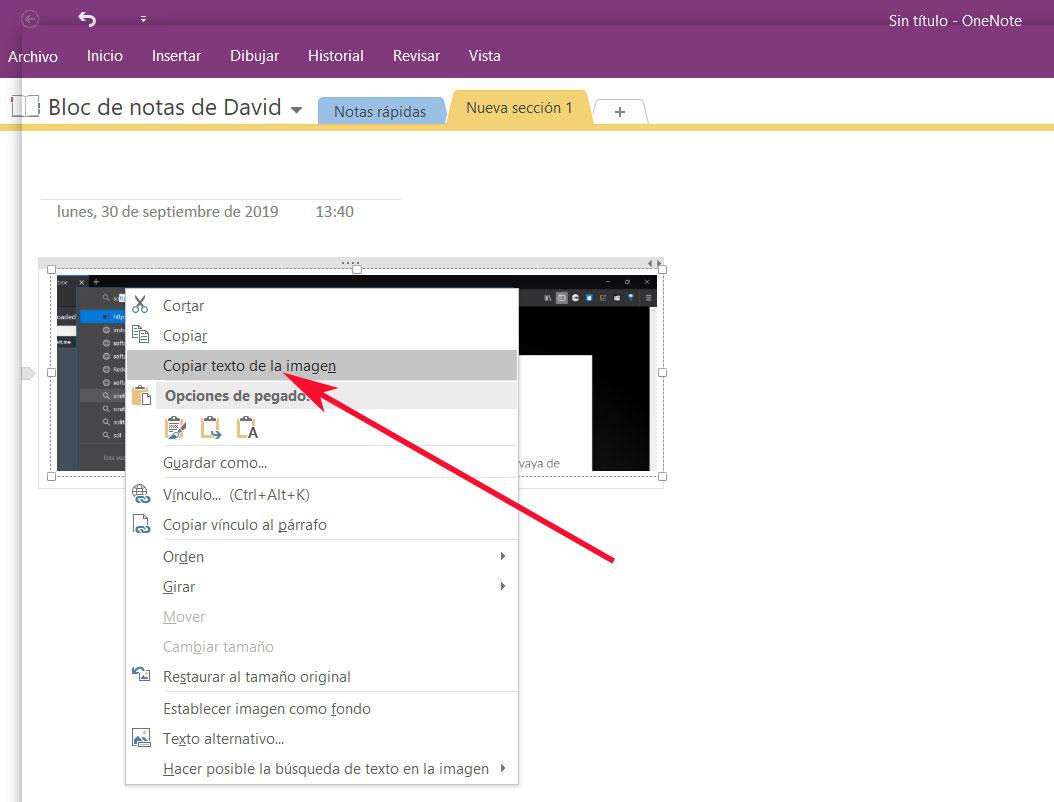
Pues bien, para hacer uso de la función de OCR, lo que tenemos que hacer en este caso es agregar la imagen con la que deseamos tratar a una de estas notas. Esto lo hacemos desde el menú “Insertar” del programa para añadir la fotografía en cuestión. Así, una vez ya la tengamos subida a la plataforma, no tenemos más que pinchar con el botón derecho del ratón sobre la misma y seleccionar la opción de “Copiar texto de la imagen”. Entonces el propio programa ya se encargará de extraer ese texto contenido para que lo podamos editar.
El artículo Las mejores aplicaciones OCR para pasar escritura a mano a texto se publicó en SoftZone.
Fuente: SoftZone https://ift.tt/2oGo8On Autor: David Onieva
.png)
